
Pour l'identification, il faut configurer LDAP du serveur. Dans notre exemple ce serveur s'appelle x-server.lip6.fr et il gère l'annuaire LDAP lip6.fr. (dc=lip6,dc=fr).
Coté client, il faut indiquer au client où se trouve le serveur LDAP. La façon la plus simple est de configurer le serveur DHCP afin qu'il donne aussi l'adresse.
| Choisir LDAPv3 dans les Services de l'Utilitaire Format de répertoire. Cliquer sur Configurer... | Sélectionner l'option Utiliser le serveur LDAP fournis par DHCP. Ce serveur sera utilisé par défaut à la fois pour l'Authentification et les Contacts. L'emplacement DHCP ici correspond au nom de la Configuration réseau des Préférences de Réseau. |
Coté serveur, on trouve ceci sous le nom "DHCP option 95" coté unix pur et dur mais il n'y a pas besoin de se plonger dans les manuels pour configurer ceci sur le serveur DHCP intégré à MacOS X Server.
Cependant, cette configuration ne fonctionnera que si le client et le serveur MacOS X se trouvent dans le même sous-réseau et qu'il n'y a pas un autre serveur DHCP sur le réseau. Dans ce cas, il faudra indiquer l'adresse du serveur LDAP dans chaque client avec l'utilitaire Format de répertoire (Directory Access).
|
Ne pas sélectionner l'option Utiliser le serveur LDAP fournis par DHCP. Cliquer sur le bouton Nouveau... et remplir les champs. |
Cliquer sur le menu local À partir du serveur dans les Mappages LDAP et indiquer la Base de recherche. |
Enfin pour que cela fonctionne, ne pas oublier d'ouvrir les ports LDAP port TCP 389 (Secure LDAP 636) sur le Firewall du serveur MacOS X (et des routeurs si vous passez à travers eux). (Je n'ai pas encore testé LDAP sur SSL).
D'après ce que j'ai lu, il faut absolument qu'un serveur dns en état de fontionnement soit sur le réseau. Je n'ai pas pu vérifier sans serveur ou avec un serveur mal configuré mais une chose est sûre, lors des démonstrations d'xServe pour Apple, il y en a toujours deux dont un sert uniquement de dns. Dans mes essais, le serveur dns n'est pas sur la même machine.
Là aussi, ne pas oublier d'ouvrir les ports Password Server (port TCP 106 et 3659 - SASL: Simple Authentication and Security Layer) sur le Firewall du serveur MacOS X (et des routeurs si vous passez à travers eux). Le port 106 est utilisé en premier.
| Pour la partie Authentification, si le serveur LDAP est fournis par le serveur DHCP, il faut laisser sur Automatique. Sinon il faut Ajouter un Chemin personnalisé. | ||
La solution la plus simple consiste à créer les répertoires de départ des utilisateurs dans /Users (par défaut) mais dans notre exemple, nous allons mettre ceux-ci sur un autre disque (il faut bien utliser les disques de l'xServe :).
Le compte de l'utilisateur (point de départ/Home) tp1 est sur le disque D1, dans le dossier Utilisateur/Invites (point de montage).
| Dans l'ensemble des disques du serveur, le disque D1 contient un dossier Utilisateurs qui lui-même contient un dossier Invites. Ce dossier Invites est un Point de partage (Share points). Il est important que les noms des dossiers pour atteindre de dossier utilisateurs ne soit pas trop long. Nous le verrons plus bas. | ||
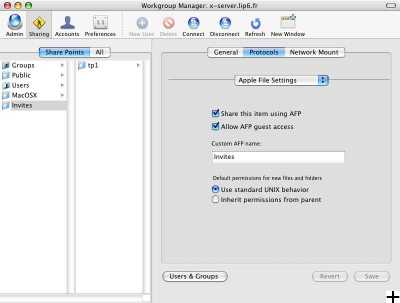 |
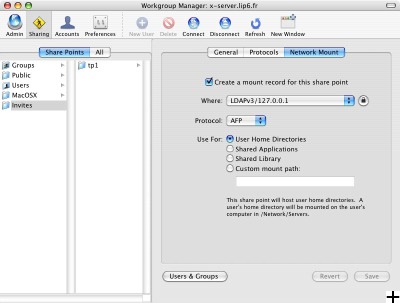 |
|
| Dans la partie Protocols, le point de partage est fait via le protocole AFP (Il pourait être fait en NFS mais cela n'assure pas la sécurité car n'importe quel administrateur de sa machine, peut créer un compte et accéder aux données des autres. De plus le partage AFP permet la création automatique des données initiales du compte lors du premier login.) A tester car pour l'exemple, j'ai demandé au Workgroup Manager de créer ces données manuellement). |
||
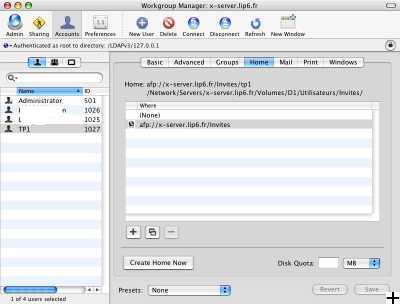 |
Dans la partie Network Mounts (au dessus), choisir User Home Directories pour le répertoire Invites. Cela permet ensuite dans le Workgroup Manager (à gauche) de pouvoir choisir ce répertoire pour le compte TP1. Dans l'exemple, j'ai crée le répertoire en cliquant sur le bouton Create Home Now. La longueur du chemin d'accès (ici /Network/Servers/x-server.lip6.fr/Volumes/D1/Utilisateurs/Invites/) ne doit pas dépasser 89 caractères et ne pas comporter d'espaces (voir article 107695 chez Apple) (pourquoi ?). je me demande si il ne faut pas rajouter "/private/var/automount/". |
|
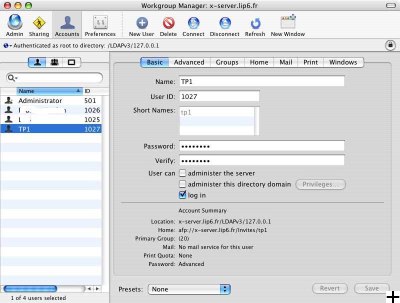 |
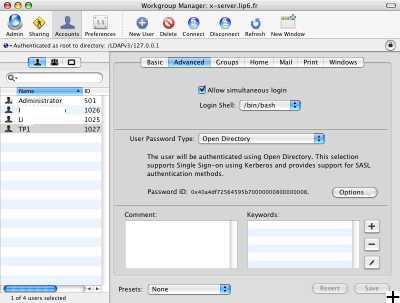 |
|
2004
|